宏碁笔记本bios设置硬盘模式教程详解
作者:佚名 来源:雨林木风 2015-12-11 17:42:01
很多用户面对电脑BIOS设置的时候,都非常的头疼,不知道该如何操作,今天,我们就宏碁笔记本bios设置硬盘模式的操作,给大家详细介绍下宏碁笔记本bios设置硬盘模式。
1、开机出现宏碁logo时快速按下F2进入BIOS。

BIOS
2、按方向键控制光标至“main”标签项。
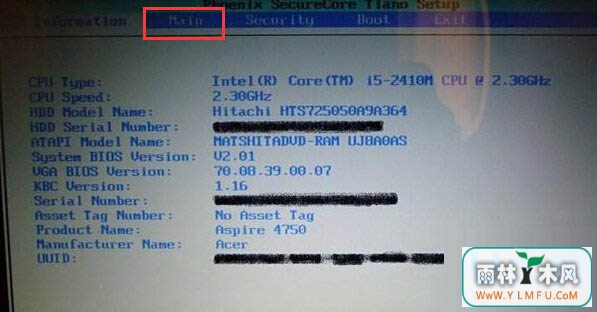
BIOS
3、移动光标至最后一个选项是SATA Mode,硬盘传输模式选项,有“IDE Mode”(XP)普通传输模式和“ACHI Mode”(win7/win8)SATA模式两个选项,默认“ACHI Mode”,传输性能更优,建议选用。
以上宏碁笔记本bios设置硬盘模式教程详,可以到雨林木风u盘启动u盘制作工具的官网:www.ylmfu.com 咨询客服,更多精彩内容继续关注。本文由雨林木风u盘启动整理发布
- 上一篇:详解华擎主板bios超频设置教程
- 下一篇:U盘启动中BIOS几个关键设置技巧
相关阅读
- 热门手游
- 最新手游
- 本类周排行
- 本类总排行

























